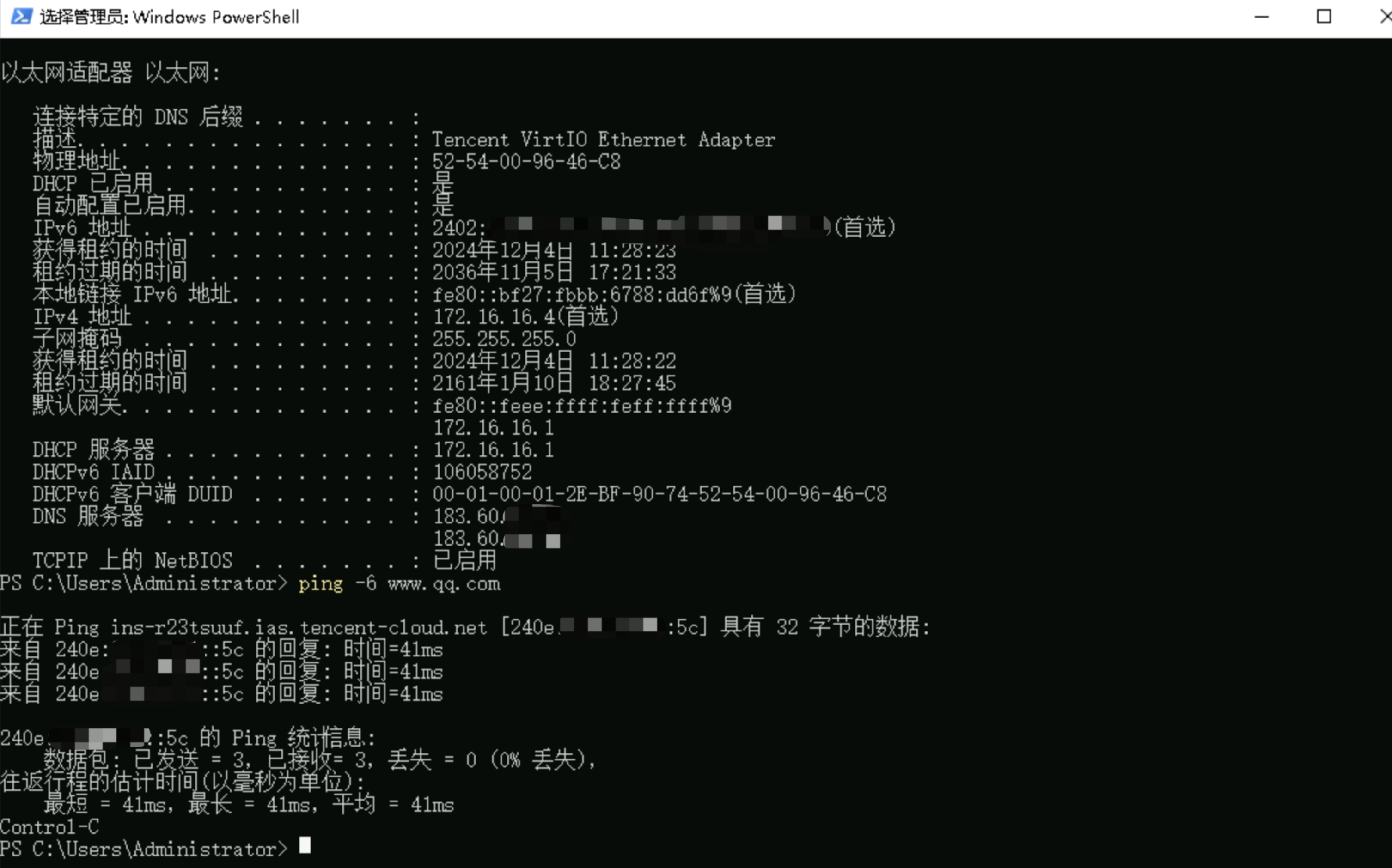本文将帮助您在 Windows 操作系统环境配置 IPv6 地址,以满足您云上网络的 IPv6 内外网通信需求。
说明:
默认情况下,云服务器上配置的 IPv6 地址仅具有 IPv6 内网通信能力,若您的云服务器需要访问 IPv6 公网或被 IPv6 公网访问,请按照您云服务器上配置的 IPv6 地址类型分别参照 弹性公网 IPv6 或 传统弹性公网 IPv6 快速入门文档进行相应配置。
目前大多数 Windows 系统镜像已支持自动获取 IPv6 地址,为避免主机重启后获取 IPv6 地址失败,您也可以按照如下步骤进行手动配置。
Windows 云服务器配置 IPv6 主要包括 IPv6 地址配置和 IPv6 默认路由配置两个部分,大多数 Windows 系统镜像已支持通过 DHCP 动态获取 IPv6 地址,但您也可以按需进行手动配置。
镜像类型 | 配置方式 |
Windows Server 2022 数据中心版 64位 中文版 Windows Server 2019 数据中心版 64位 中文版 Windows Server 2016 数据中心版 64位 中文版 Windows Server 2012 R2 数据中心版 64位 中文版 Windows Server 2016 数据中心版 64位 英文版 Windows Server 2019 数据中心版 64位 英文版 Windows Server 2022 数据中心版 64位 英文版 | 自动配置或手动配置 |
手动配置 IPv6 地址和 IPv6 默认路由
如下操作以 Windows Server 2012 R2 数据中心版64位 中文版为例:
1. 通过 云服务器控制台 登录云服务器实例,进入操作系统的控制面板 > 网络和 Internet > 网络和共享中心,单击命名为以太网的网卡进行编辑。
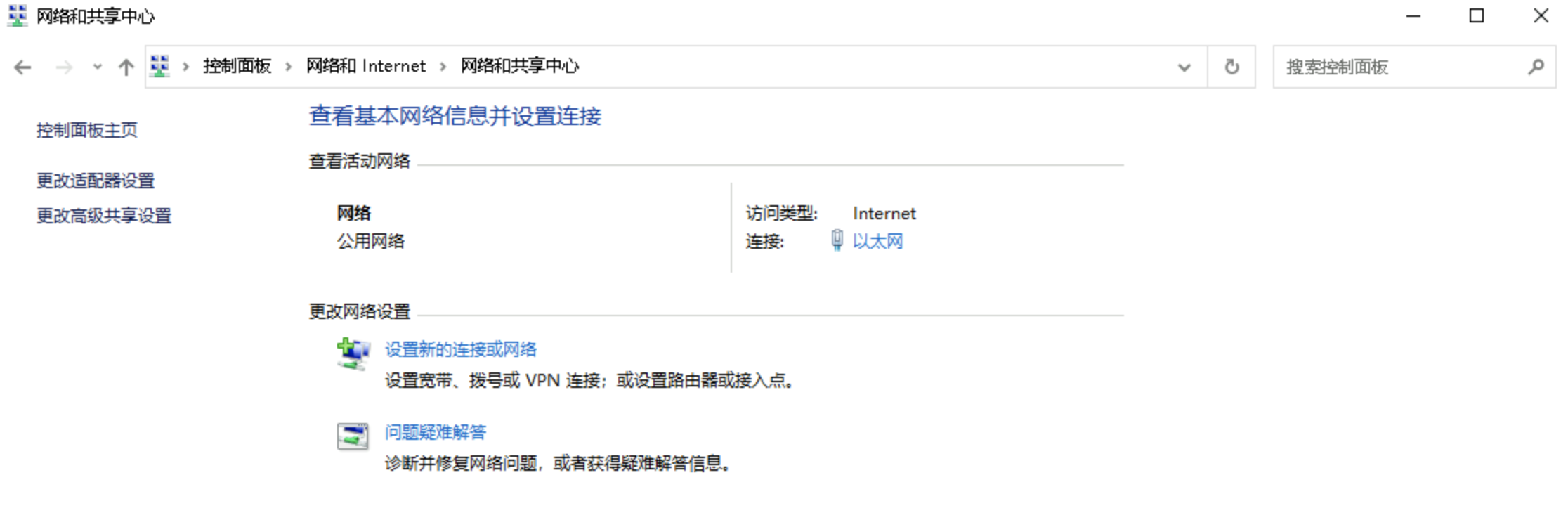
2. 在以太网状态弹窗中,单击左下角属性。
3. 在以太网属性弹窗中,单击选中 Internet 协议版本6(TCP/IPv6),再单击属性或双击打开配置弹窗。
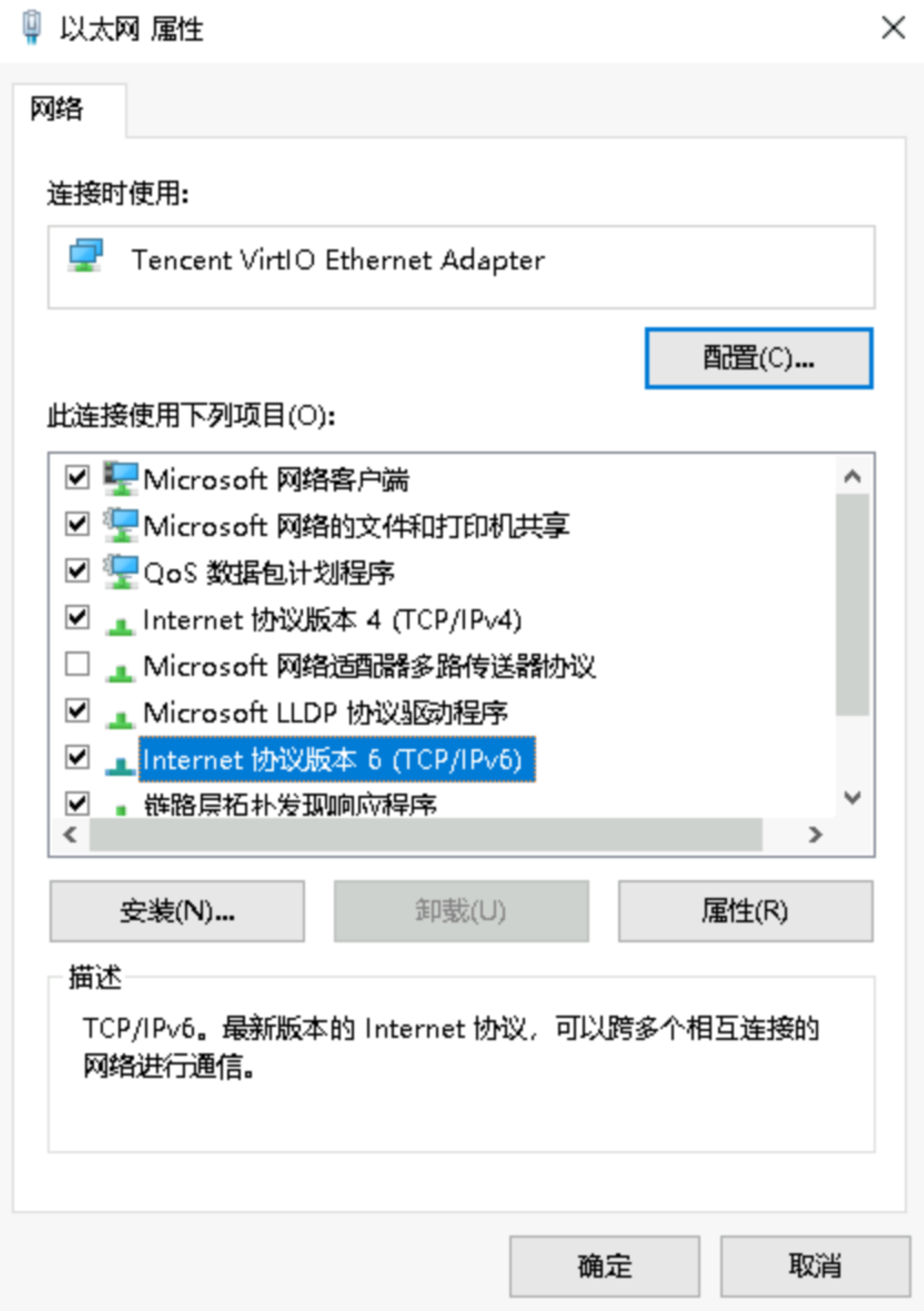
4. 在 Internet 协议版本6(TCP/IPv6)属性弹窗中,手工输入系统为云服务器分配的 IPv6 地址(请通过 CVM 详情页或弹性网卡详情页进行查看),您还可以按需设置 IPv6 协议的 DNS 服务器(如不设置,默认通过 IPv4 协议配置的 DNS 服务器进行域名解析 ),单击确定后生效。
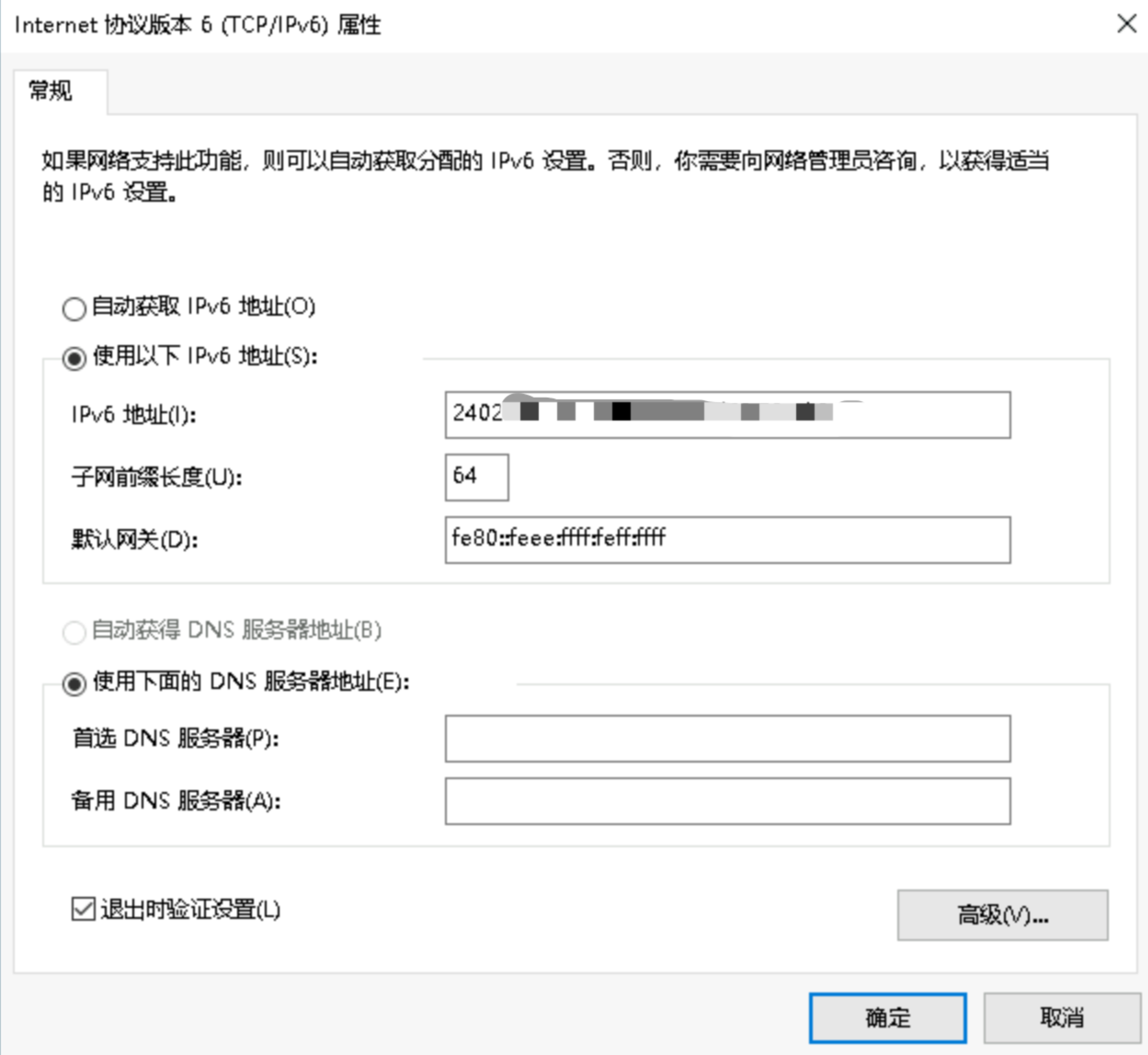
说明:
腾讯云 IPv6 默认网关为
fe80::feee:ffff:feff:ffff,进行 IPv6 公网通信前,请确保 IPv6 默认网关配置正确并生效。如您的私有网络 VPC 分配的是 ULA 类型 IPv6 CIDR,则 IPv6 地址前缀为
FC00::/7,云资源需绑定弹性公网 IPv6 才能具备 IPv6 公网通信能力。如您的私有网络 VPC 分配的是 BGP 类型 IPv6 CIDR,则 IPv6 地址前缀为
2000::/3,云资源需通过传统弹性公网 IPv6 控制台单独开通 IPv6 公网带宽,才能具备 IPv6 公网通信能力。5. 在操作系统界面,选择左下角的



注意:
> ipconfig /all> ping -6 www.qq.com